Como configurar o Rank Math SEO? A Maneira Certa!
Publicados: 2020-09-08Rank Math é um dos melhores plugins de SEO para WordPress. Esta excelente ferramenta ajuda você a melhorar seu SEO e atrair mais tráfego para seu site. No entanto, configurá-lo pode ser complicado para iniciantes. É por isso que neste post, mostraremos como configurar o Rank Math SEO da maneira certa !
Vamos começar desde o início, então primeiro, vamos ver como instalar o Rank Math SEO em seu site.
Como instalar Rank Math SEO
Rank Math é uma solução gratuita que você pode baixar do repositório de plugins do WordPress. Existem vários métodos quando se trata de instalar um plug-in, como usar um cliente FTP, fazer upload manual de arquivos de plug-in, instalação automática e assim por diante.
A instalação automática é a maneira mais simples, portanto, nesta seção, mostraremos como fazê-lo passo a passo.
A primeira coisa que você precisa fazer é fazer login no seu site WordPress e ir para Plugins > Adicionar novo . Em seguida, procure por Rank Math SEO, instale-o e ative-o em seu site.
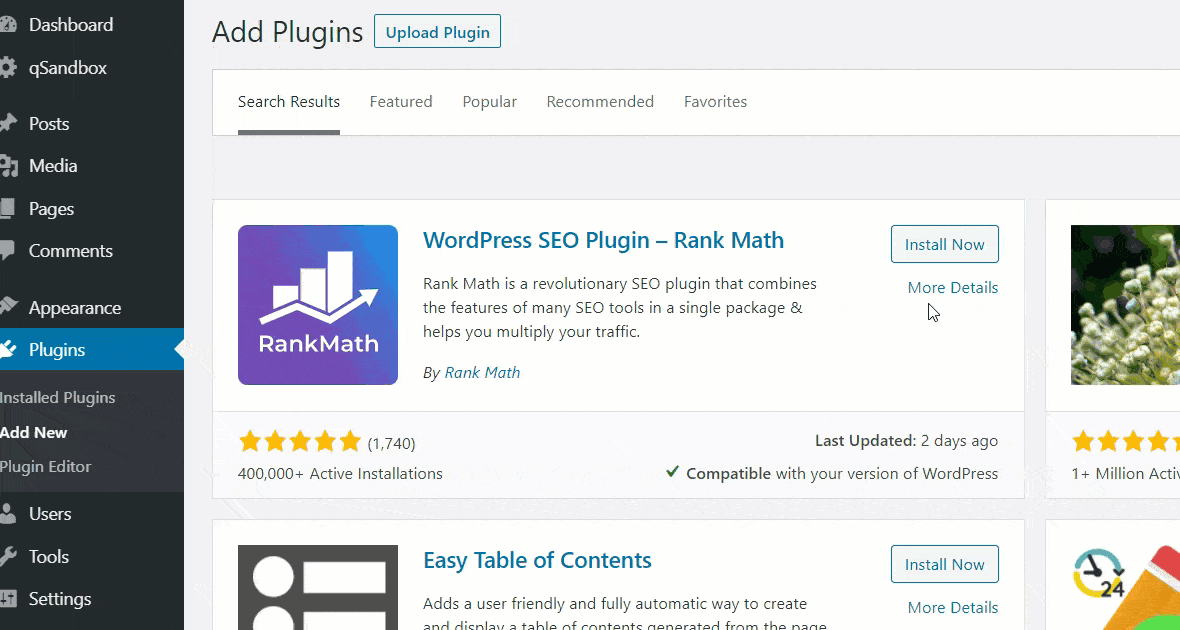
Depois de ativar o plug-in, ele o redirecionará automaticamente para o assistente de configuração. A equipe do Rank Math recomenda que você conecte sua conta para uma melhor otimização de palavras-chave. No entanto, se você ainda não estiver pronto para isso, clique no botão Ignorar agora e pule essa etapa.
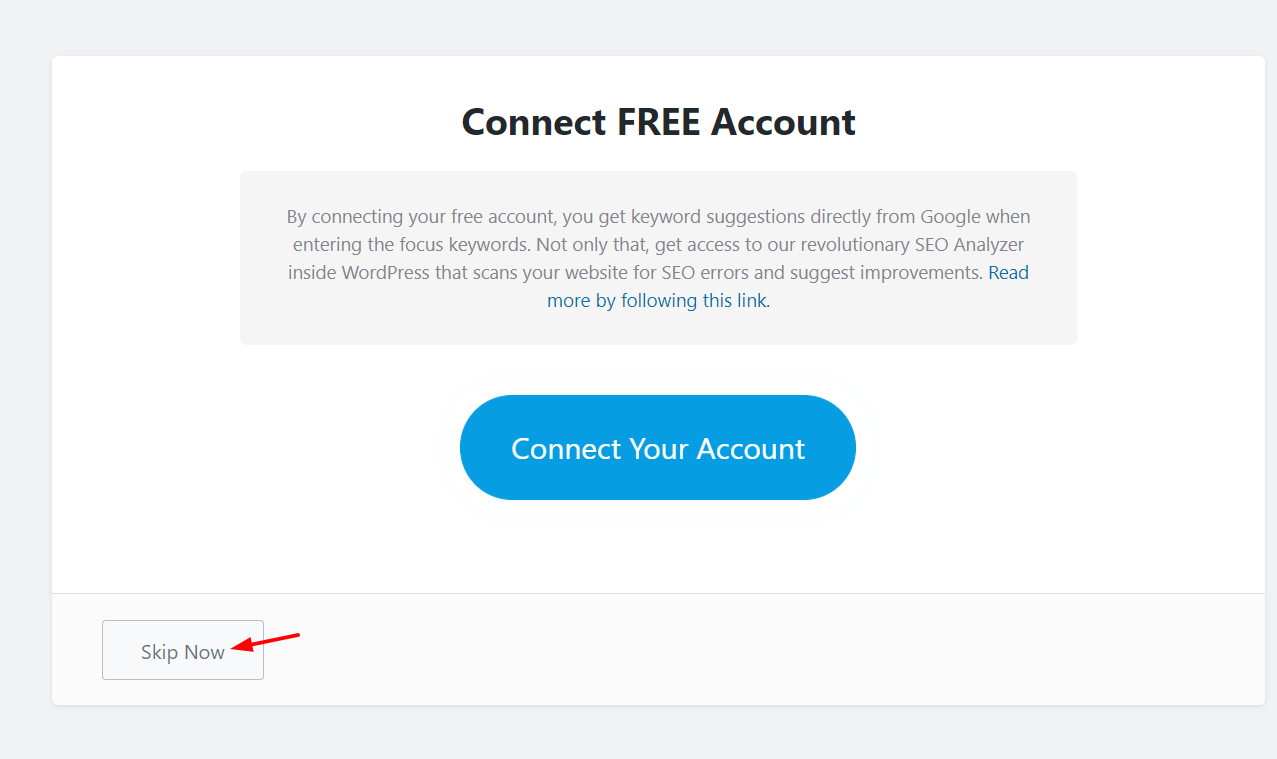
Agora que você instalou o plug-in, mostraremos como configurar o Rank Math SEO em seu site.
Como configurar o Rank Math SEO
Agora, vamos dar uma olhada no processo de configuração passo a passo.
Etapa 1: criar uma conta
Para configurar o Rank Math SEO, você precisará acessar RankMath.com e criar uma conta.
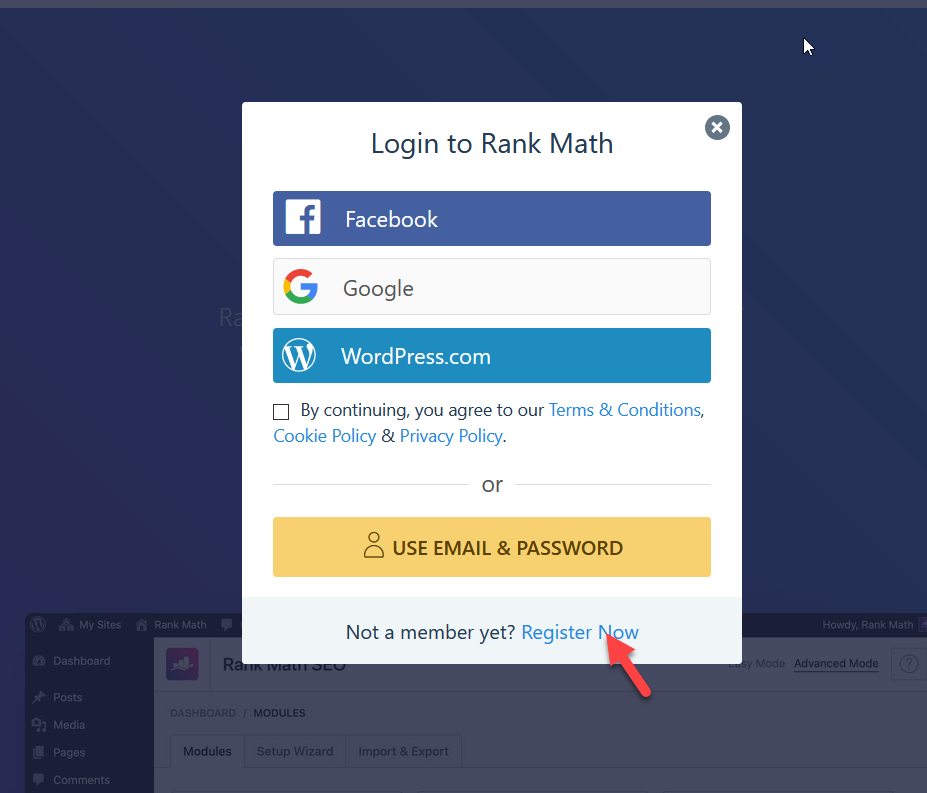
Você poderá se registrar com sua conta do Facebook, Google, WordPress.com ou usando seu endereço de e-mail.
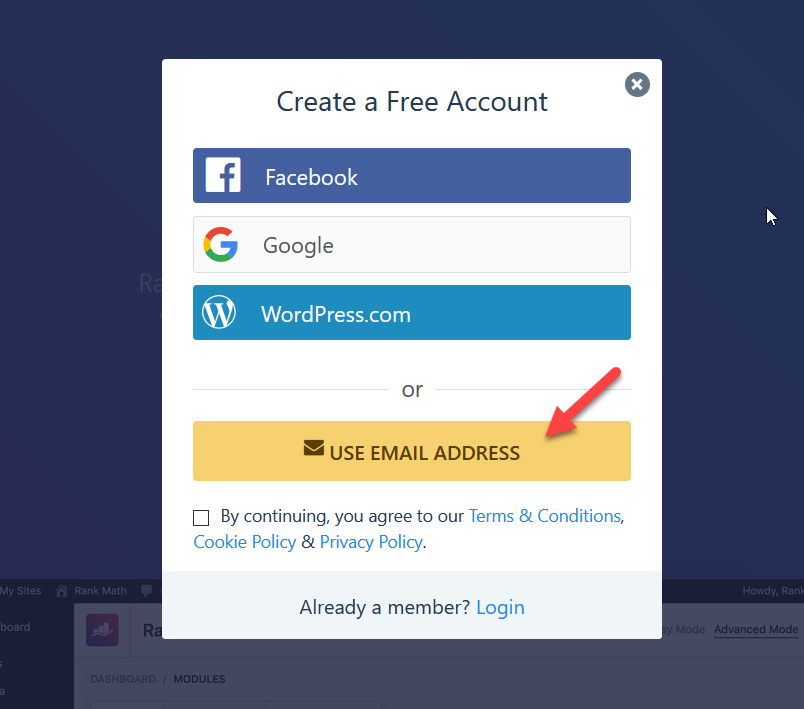
Para este tutorial, usaremos a opção de e-mail. Para criar sua conta, digite seu nome e endereço de e-mail e clique no botão Registrar .
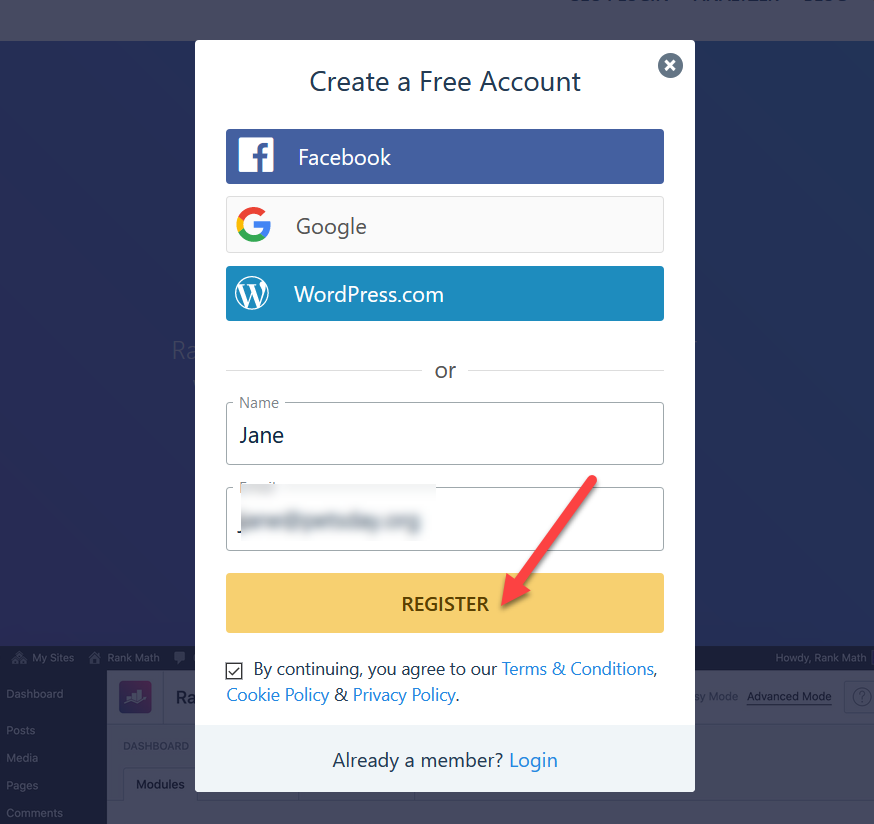
Depois disso, você receberá suas credenciais de login da conta Rank Math.
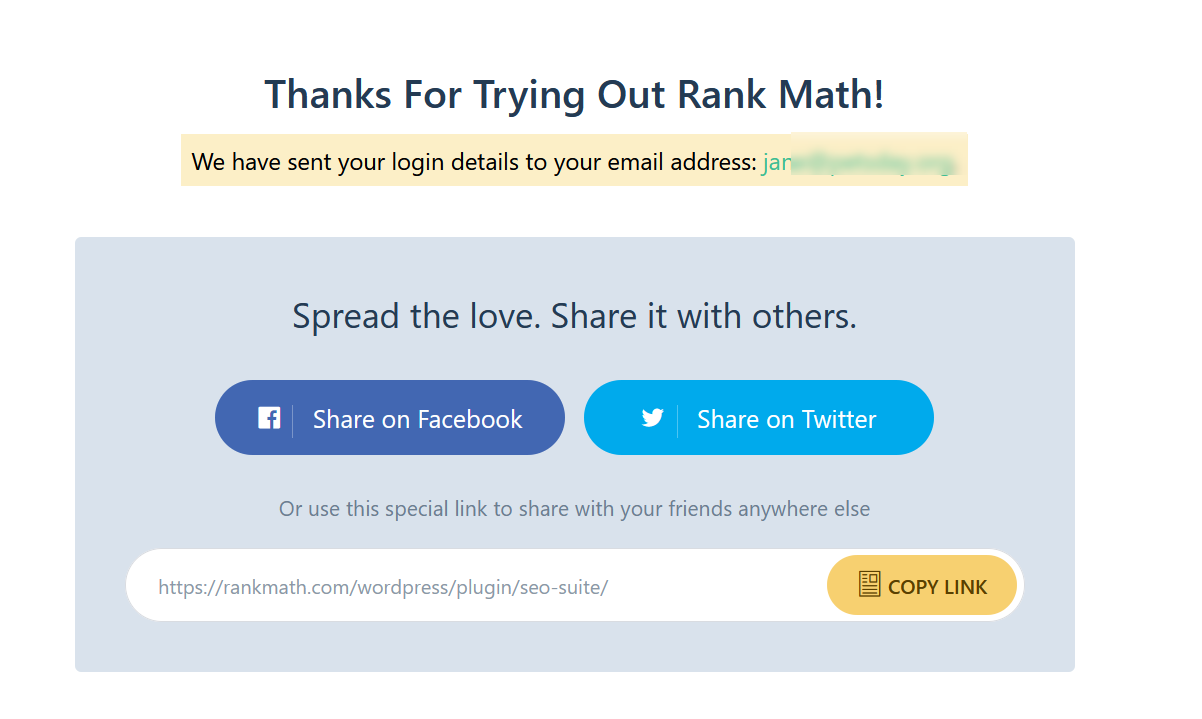
Se você verificar sua caixa de entrada, verá o e-mail com as informações de login. Caso não receba, verifique a pasta de spam.
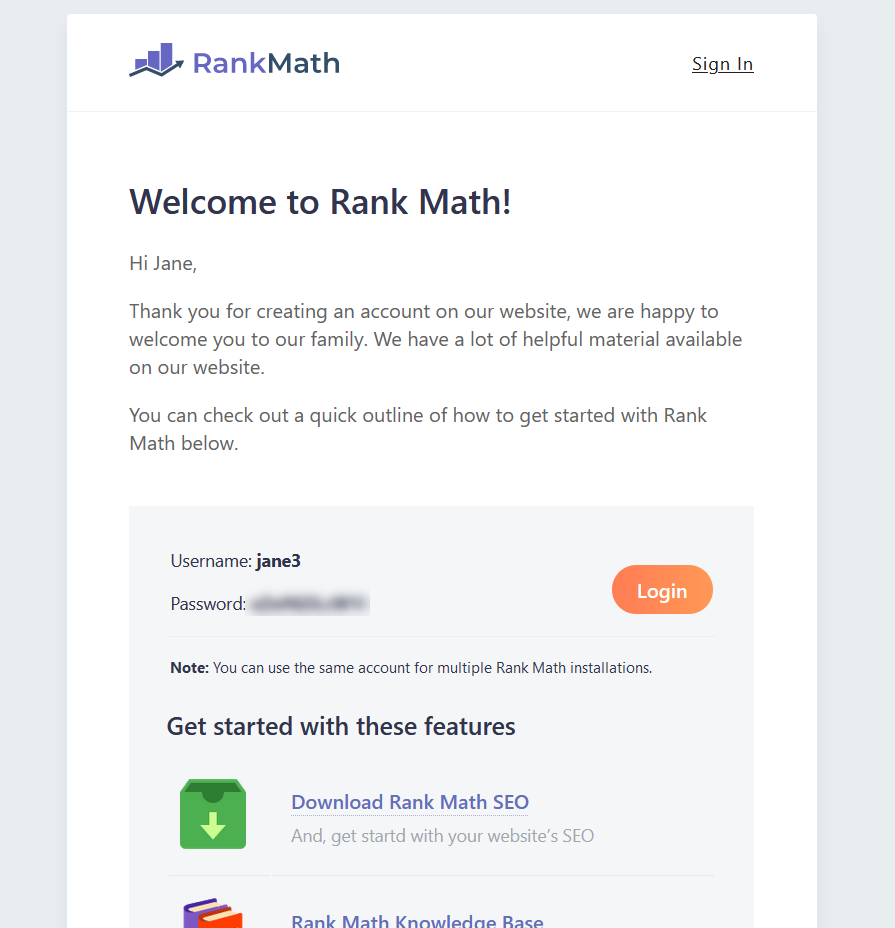
Você poderá usar a mesma conta para vincular o plug-in a vários sites. Como não há limitações, você pode usar suas credenciais para instalações ilimitadas do Rank Math.
Passo 2: Conecte sua conta Rank Math
Agora, vá para a configuração Rank Math no seu site WordPress e clique no botão Connect Your Account .
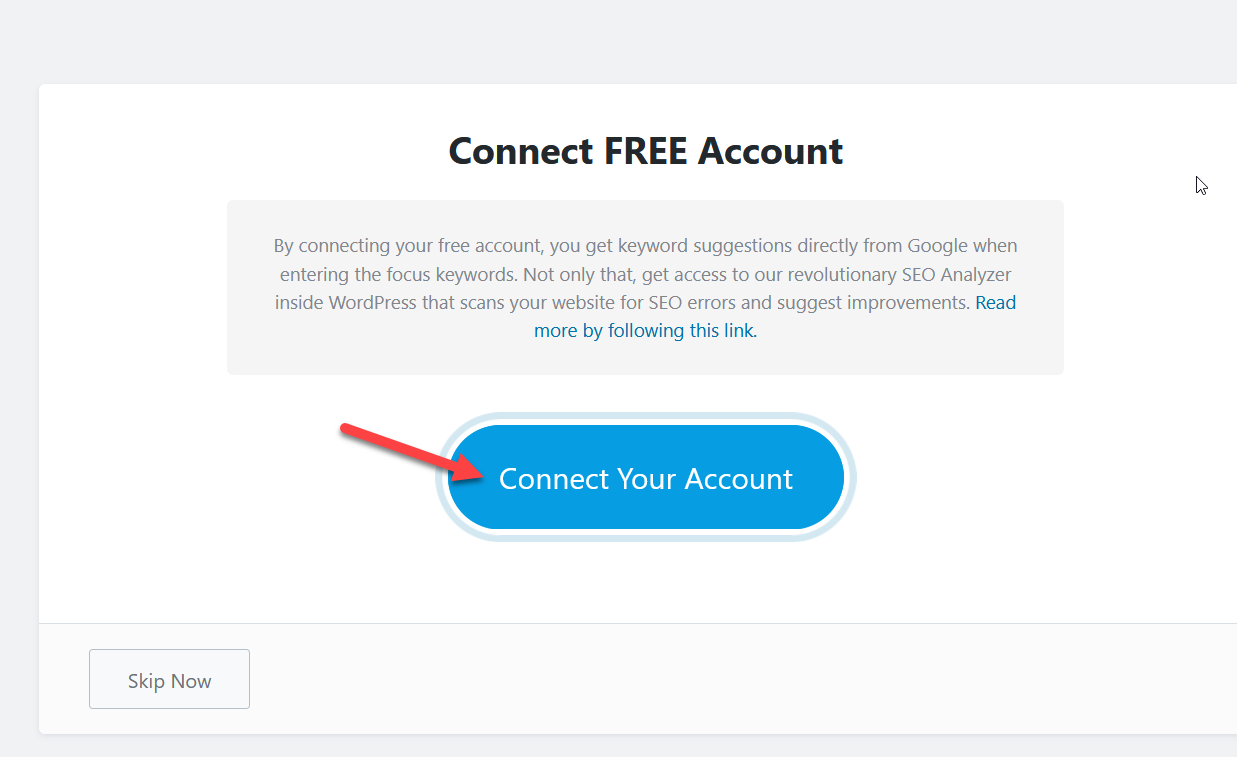
Se você estiver usando o mesmo navegador usado para se inscrever no Rank Math, o servidor o detectará automaticamente. Tudo que você precisa fazer é autorizar a conexão.
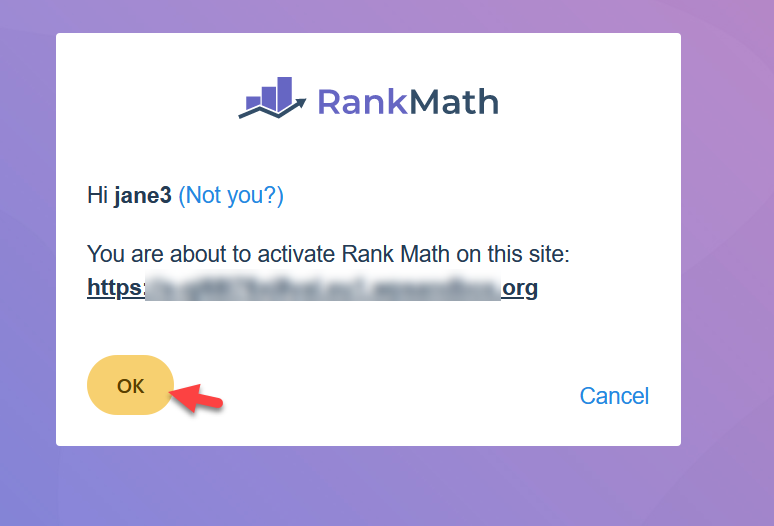
Você vinculou com sucesso seu site WordPress à conta Rank Math. Então agora, você pode iniciar o processo de configuração. A configuração é dividida em quatro seções:
- Começando
- Seu site
- Console de pesquisa
- Preparar
Vamos dar uma olhada no que você deve fazer em cada um deles.
Etapa 3: escolha a configuração básica
Nesta seção, você precisa escolher o tipo de configuração que deseja.
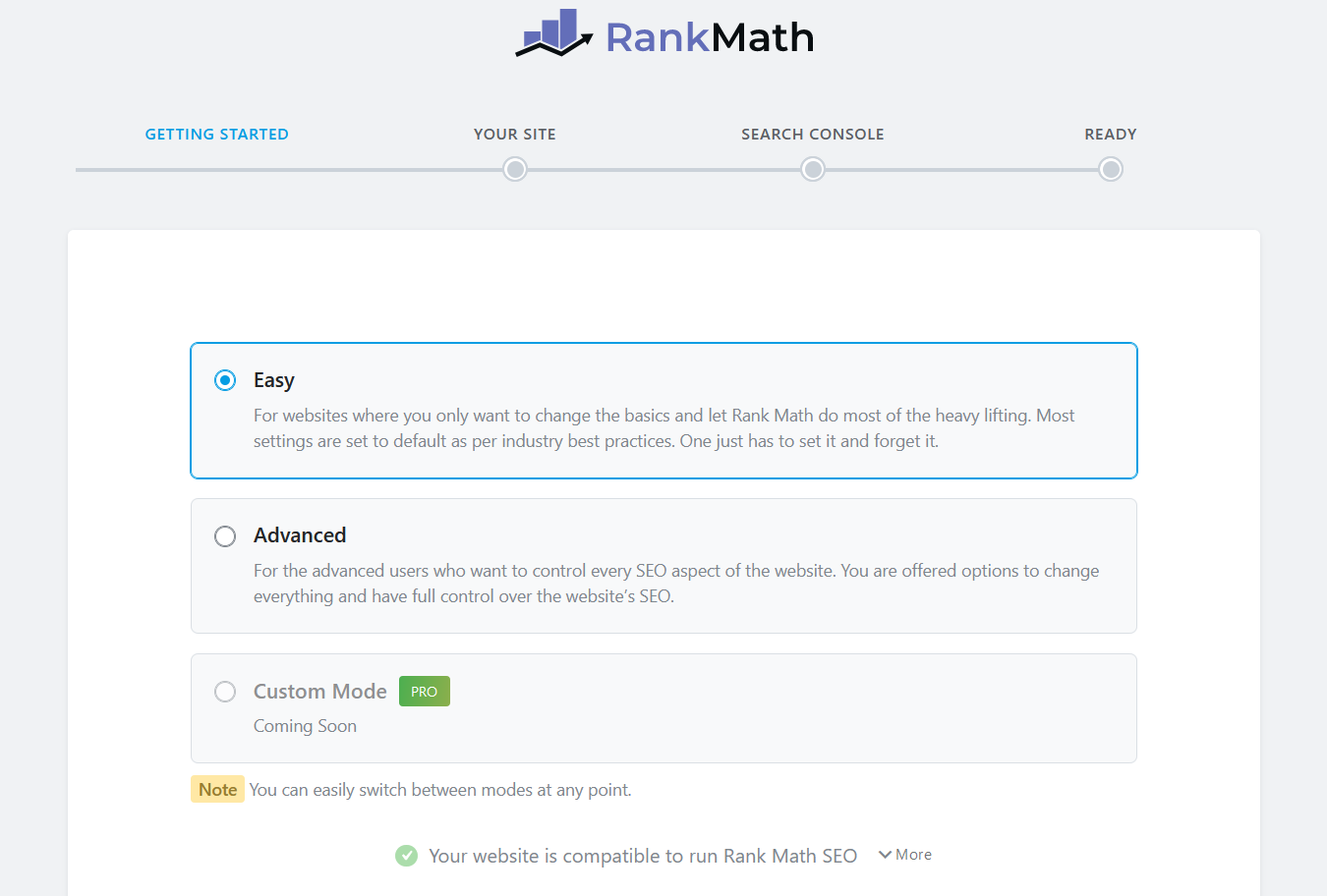
Existem três opções:
- Fácil
- Avançado
- Modo personalizado (Pro)
Se você escolher a opção Configuração fácil , o Rank Math SEO configurará automaticamente a maioria das configurações para você. Você poderá alterá-lo posteriormente na página de configurações dos plug-ins, se desejar personalizá-lo. No entanto, recomendamos que você escolha a configuração avançada para melhor controle sobre suas configurações de SEO.
Tudo o que você precisa fazer é selecionar a opção Avançado e iniciar o assistente de configuração.
NOTA: Você poderá alterar os tipos de configuração a qualquer momento que desejar. Não haverá conflitos ou problemas com isso.
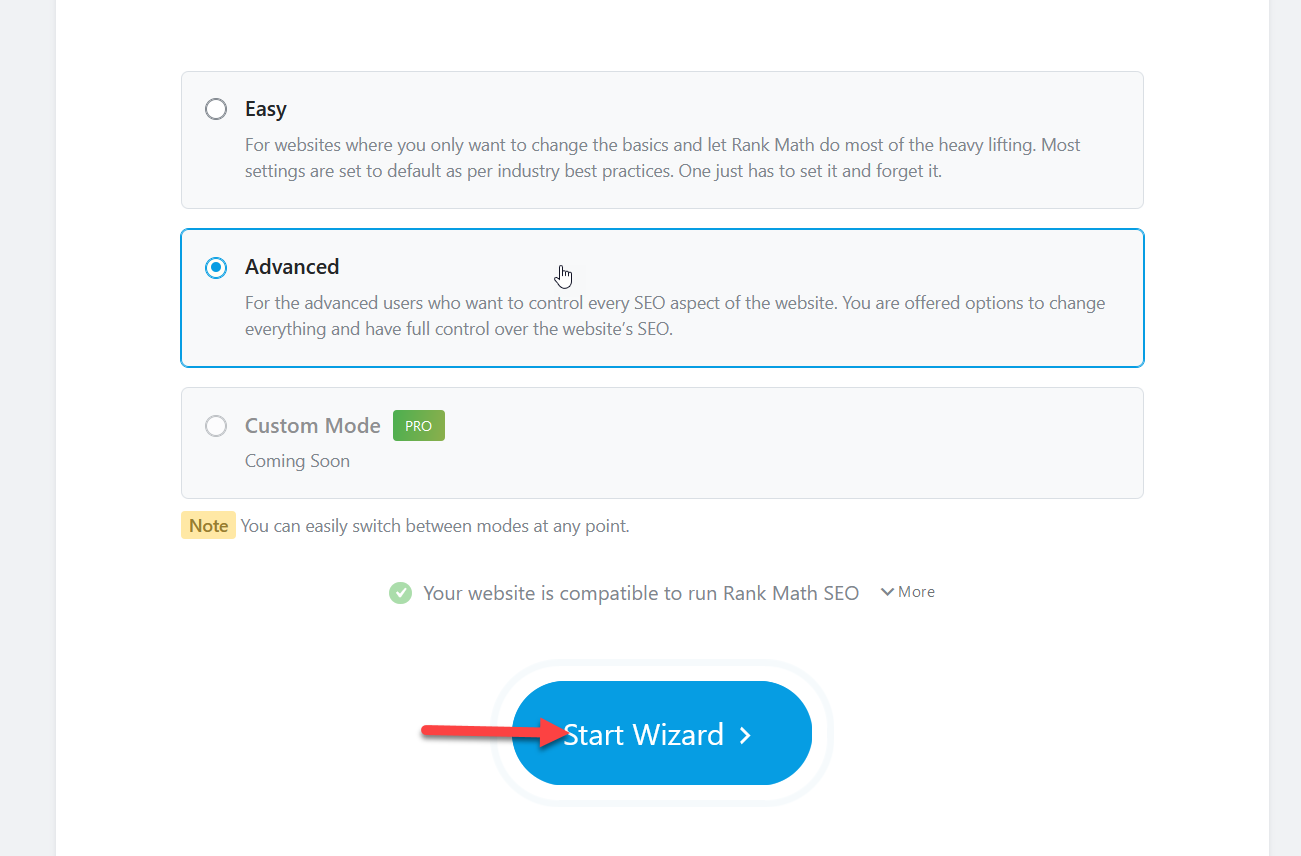
A maioria das soluções de hospedagem do WordPress habilita essas extensões PHP em seus servidores.

No entanto, se o seu site não for compatível com Rank Math SEO, recomendamos que você entre em contato com seu provedor de hospedagem na web. Como alternativa, você pode tentar habilitar ou desabilitar as extensões PHP através do seu cPanel, mas antes de fazer isso, certifique-se de saber o que está fazendo, pois isso pode quebrar seu site.
Etapa 4: escolha seu tipo de site
Na próxima etapa, você precisará configurar seu site, mas primeiro você deve escolher o tipo de site:
- Blogue pessoal
- Blog da comunidade/site de notícias
- Portfólio pessoal
- Site para pequenas empresas
- Loja virtual
- Outro site pessoal
- Outro site de negócios
No geral, essas opções podem ser categorizadas em 2 grupos: Sites pessoais ou comerciais. Eles são muito semelhantes, mas os sites comerciais têm opções adicionais, como tipo de empresa, nome da empresa e assim por diante.
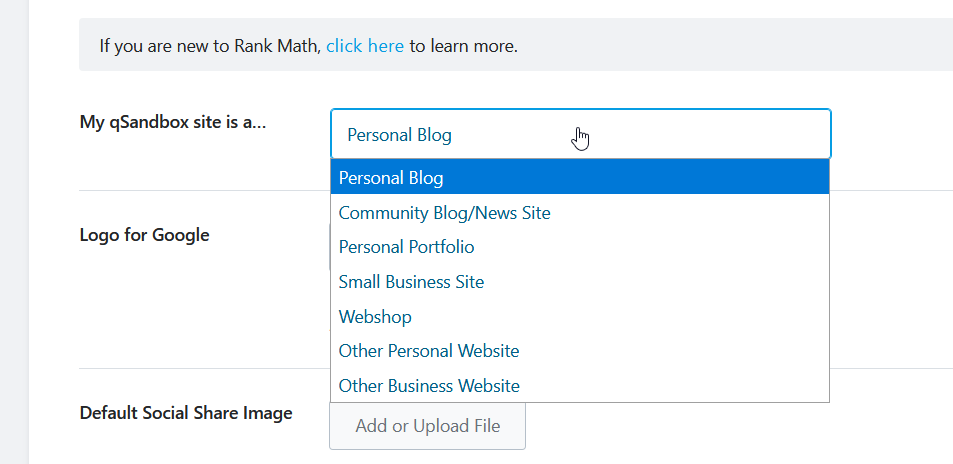
Além do tipo de site, você precisa selecionar um logotipo para o seu site e uma imagem de compartilhamento social.
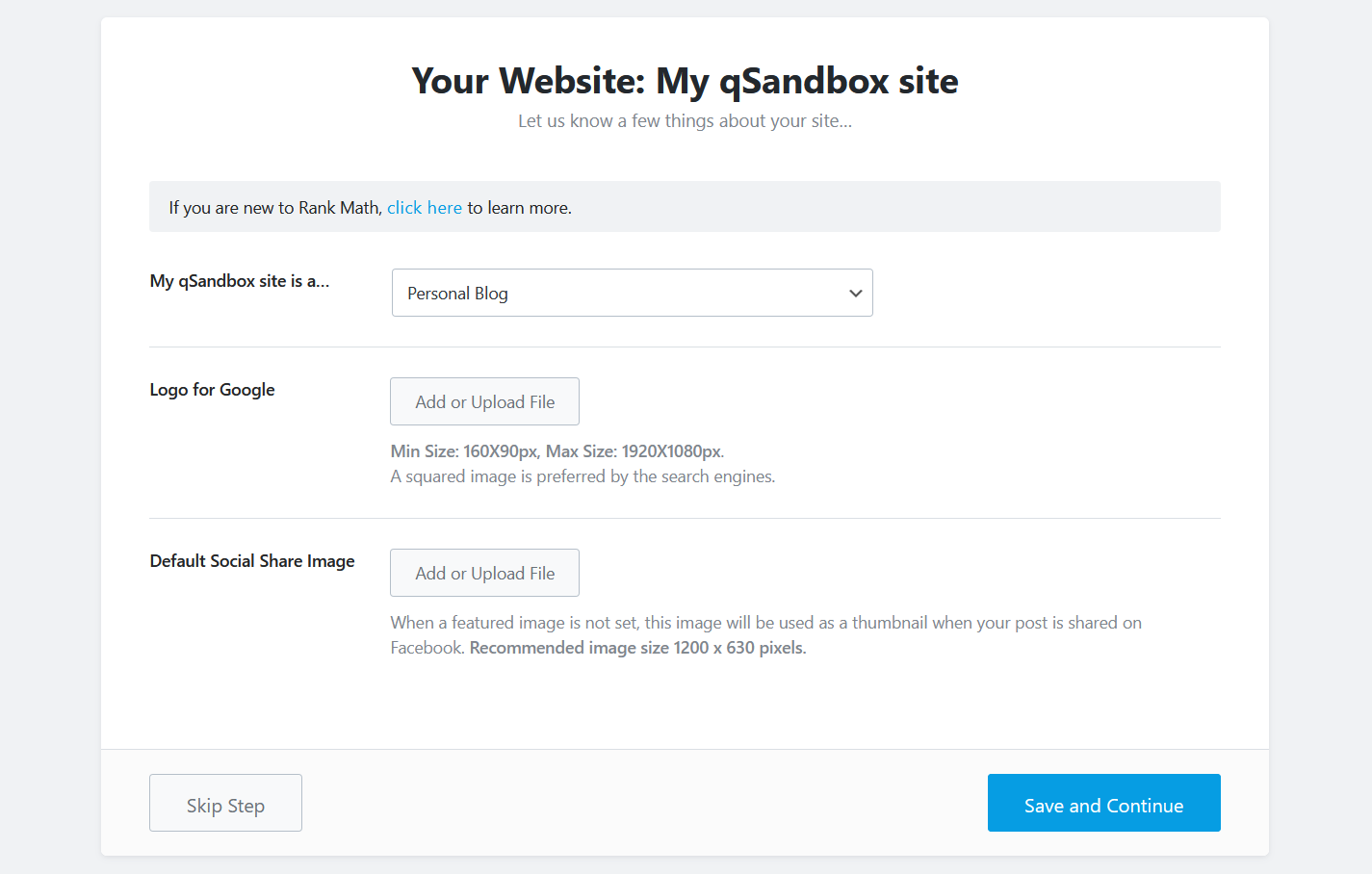
O logotipo será usado nos resultados de pesquisa do Google e a imagem padrão de compartilhamento social aparecerá nas mídias sociais. Então, o que acontece se você não selecionar nenhuma imagem? Ao compartilhar o URL do seu site, a imagem padrão ficará visível como uma miniatura e não parecerá profissional. É por isso que é melhor escolher uma imagem.
Depois de carregá-los, vá para a próxima etapa.
Etapa 5: conectar o Google Search Console
O Google Search Console (GSC) é um serviço gratuito oferecido pelo Google para webmasters. Ele o ajudará a analisar o desempenho de suas palavras-chave no mecanismo de pesquisa e a fazer alterações no SEO principal do site. O Google Search Console é uma ferramenta muito poderosa para otimizar o conteúdo do seu site. Se você já vinculou seu site ao GSC, o Rank Math permitirá que você traga os recursos do GSC para o painel do WordPress.
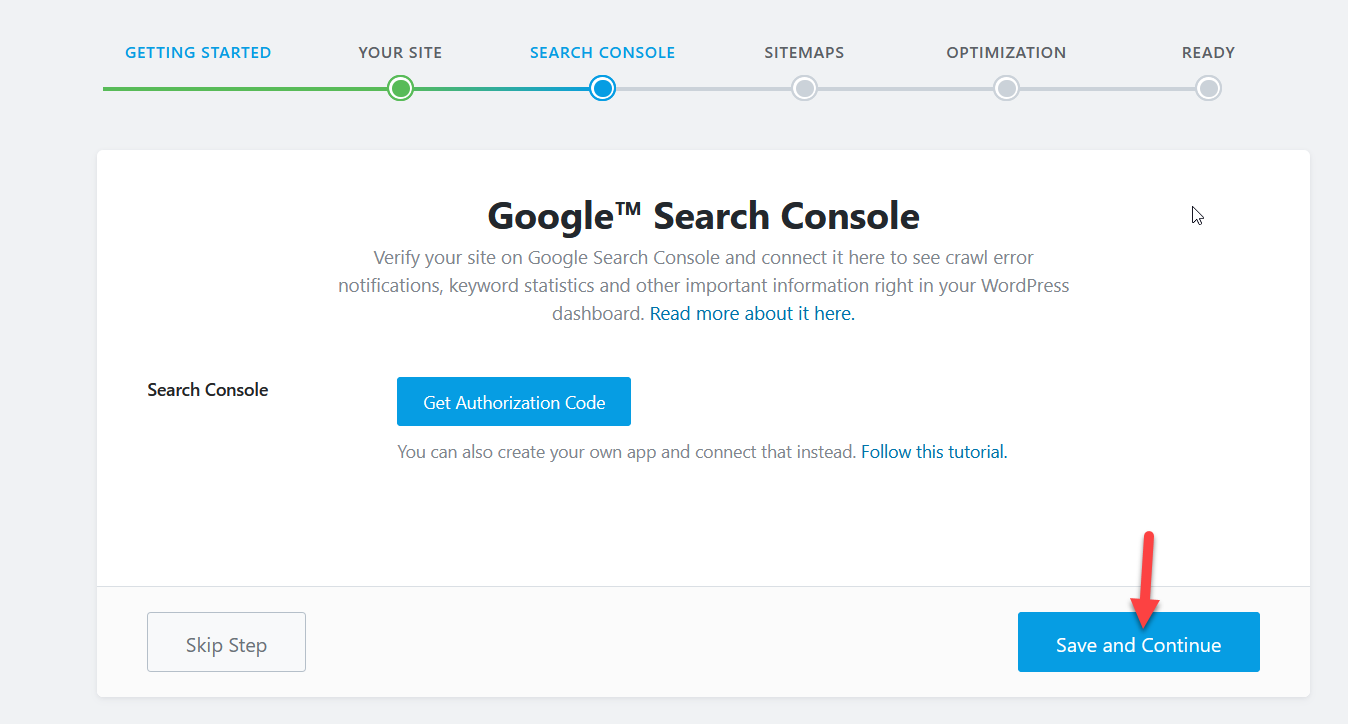
Com o código de autorização exclusivo do Google, você poderá conectar sua propriedade do console de pesquisa ao Rank Math. Depois disso, vá para a próxima etapa.
No entanto, se você não integrou o Google Search Console ao Rank Math SEO, veja como fazê-lo.
Como integrar o Google Search Console com o Rank Math SEO?
A integração do GSC com o Rank Math é bastante simples e leva apenas alguns minutos. Nesta seção, mostraremos como você pode conectá-lo da maneira certa. No seu administrador do WP, vá para Rank Math > General Settings > Search Console .
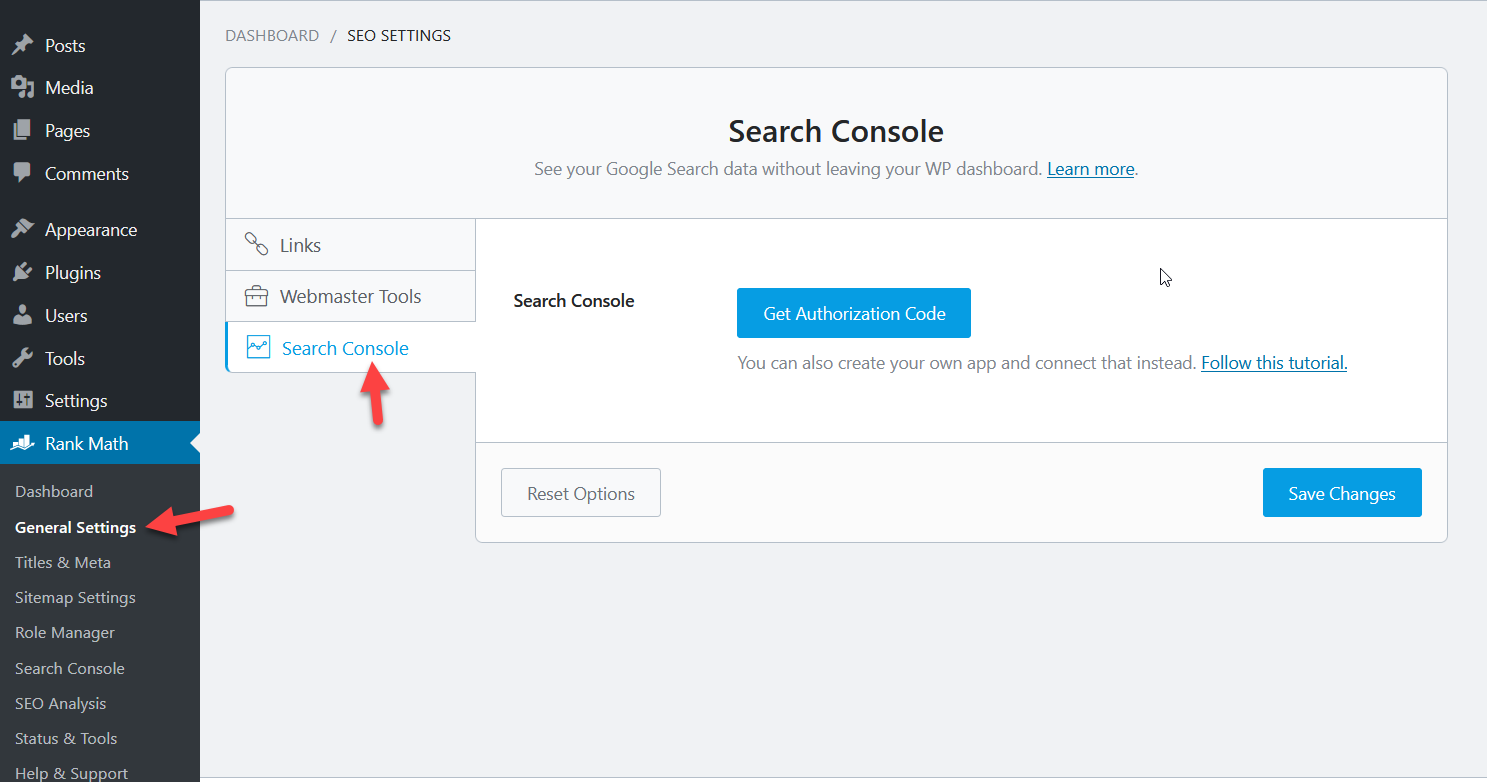

Em seguida, clique no botão Obter código de autorização .
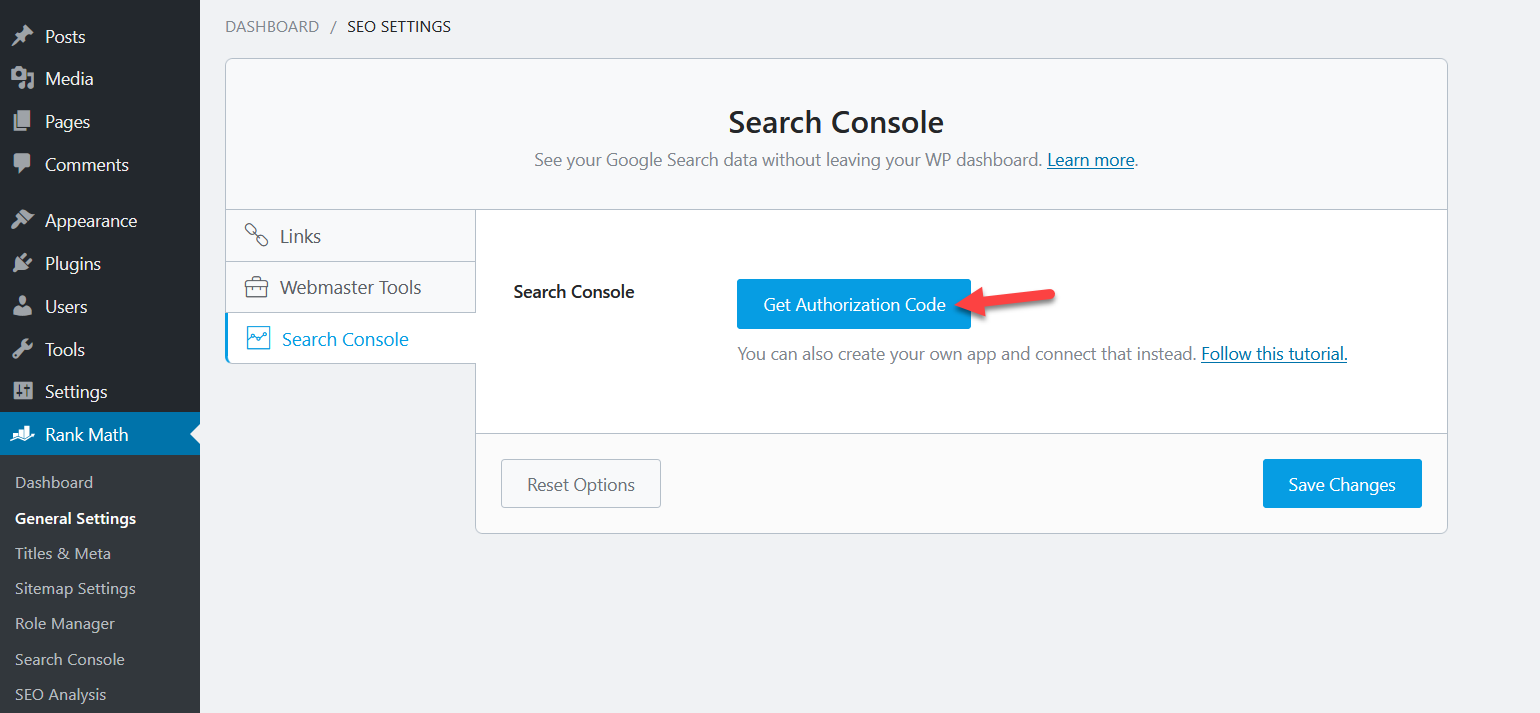
Depois disso, você verá uma nova janela onde você deve escolher a conta do Google que você usou para a verificação do site.
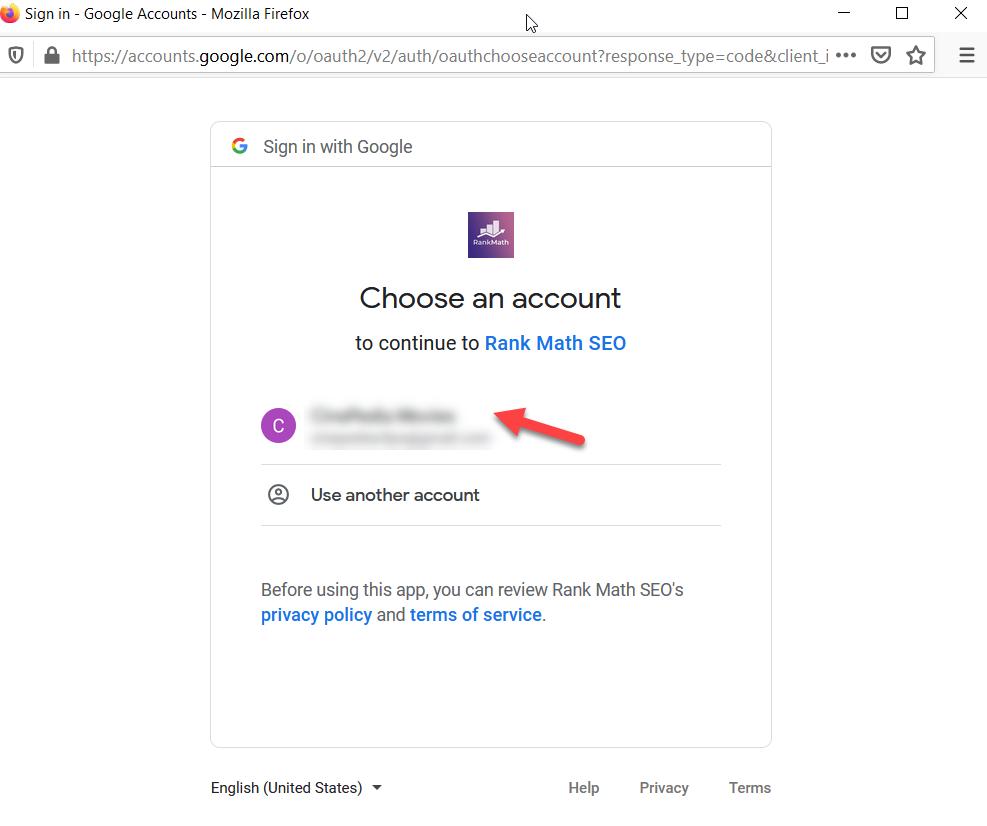
Depois disso, conceda permissão ao Rank Math para acessar seus dados associados do Analytics, AdSense e Search Console.
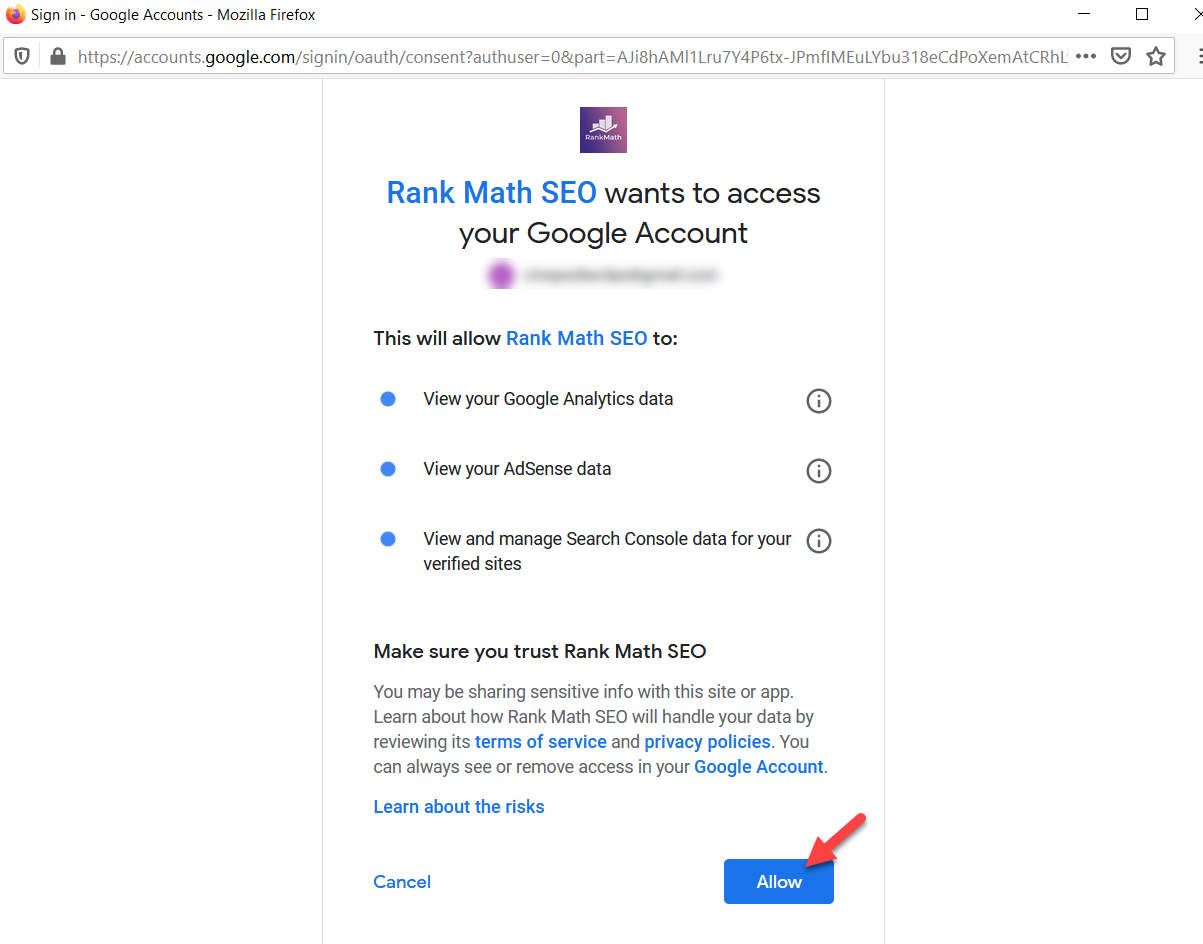
Na página seguinte, o sistema mostrará uma mensagem de sucesso com um código aleatório.
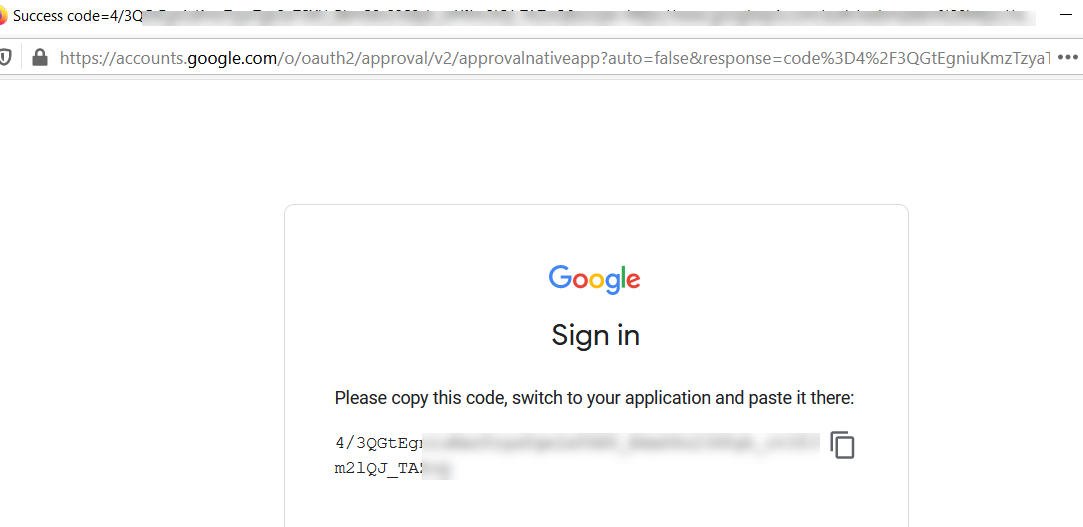
Tudo o que você precisa fazer é copiar o código, colá-lo nas configurações do Rank Math Search Console e pressionar Autorizar .
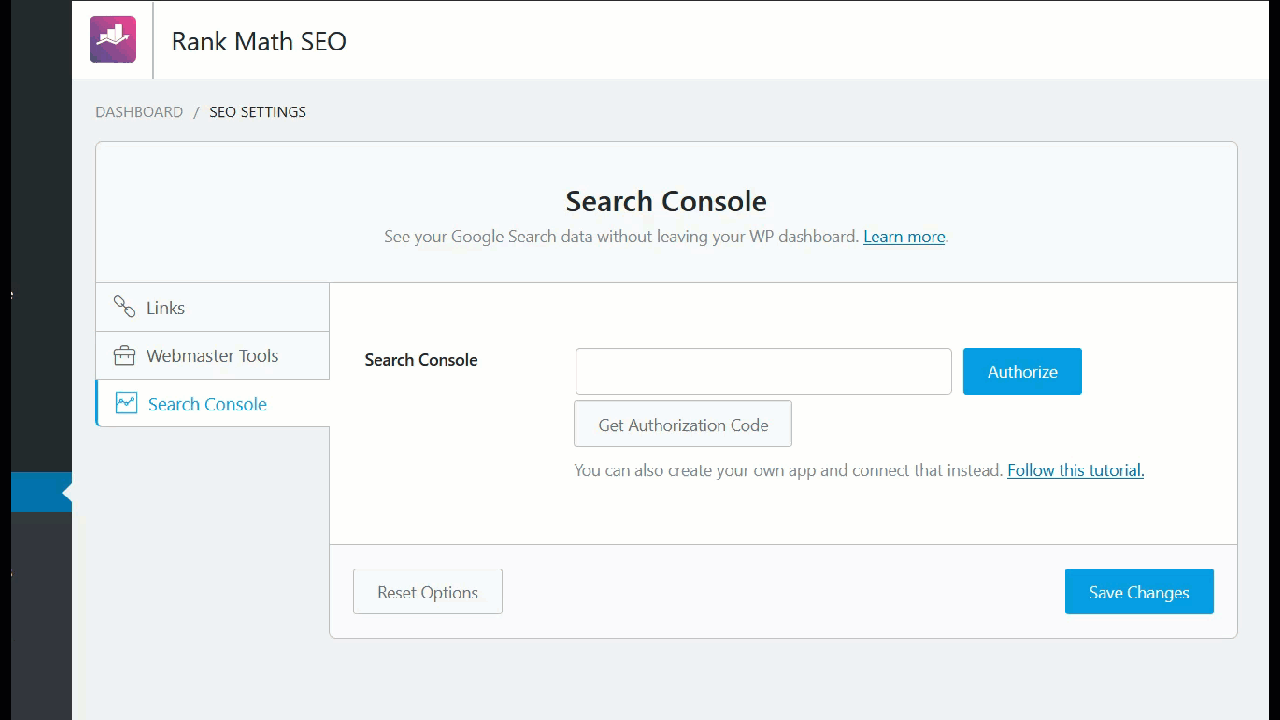
Depois disso, o Rank Math buscará todos os seus sites verificados no Search Console e os listará em uma lista suspensa. Após escolher a propriedade certa para integração, salve as alterações.
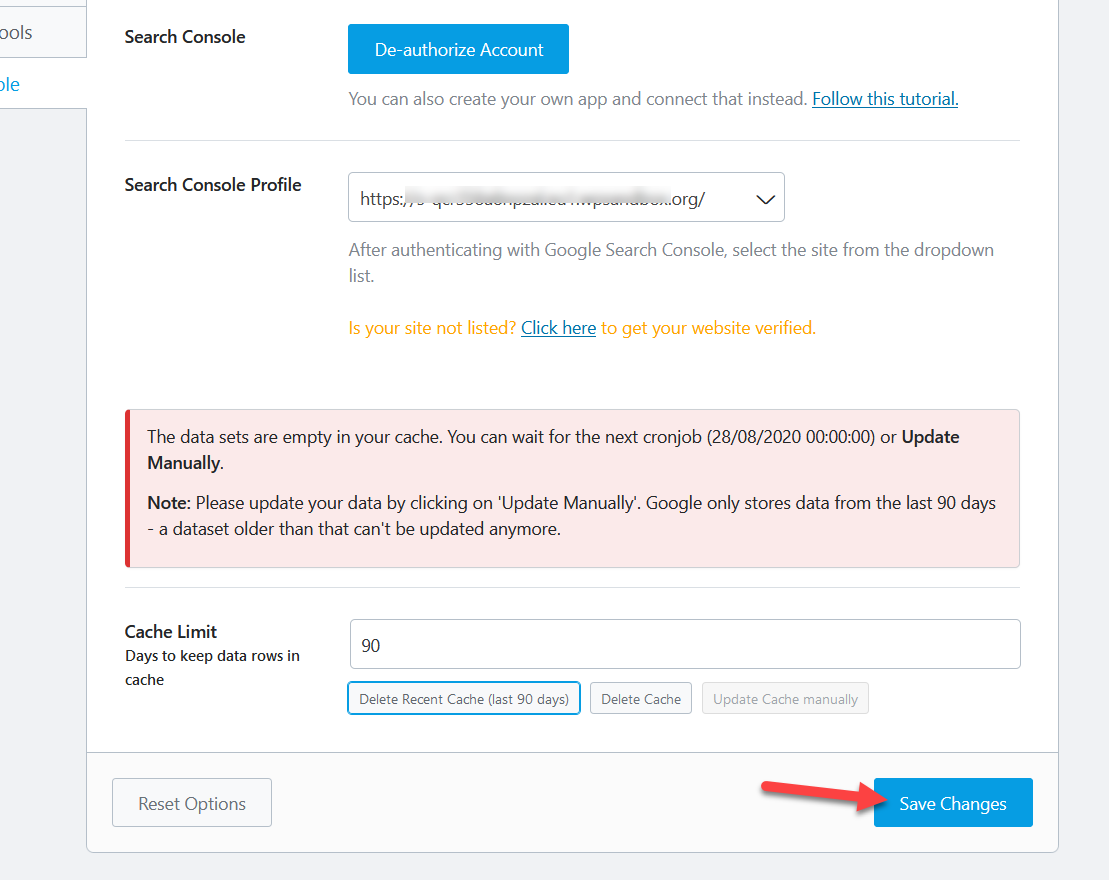
O Rank Math tem um recurso que mostra todos os dados do Google Search Console diretamente no seu painel do WordPress. Os dados serão buscados quando o WordPress executar o próximo cron job para que você possa pular o aviso na página.
É isso! Você integrou o Google Search Console ao Rank Math SEO.
Etapa 6: configurar os Sitemaps XML
Depois de se conectar ao Google Search Console, você precisará configurar os mapas do site do site WordPress.
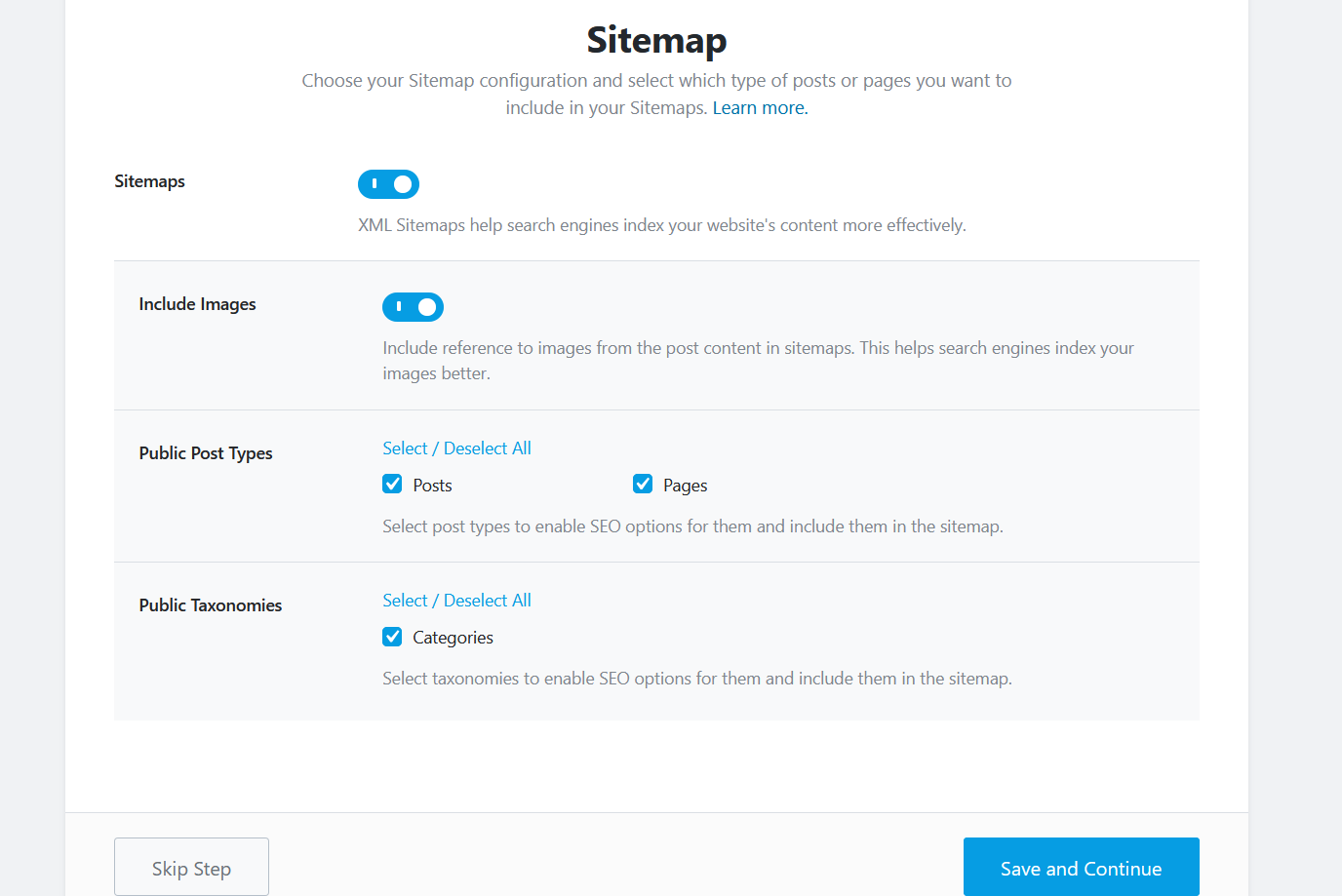
Existem vários plugins de sitemap disponíveis para WordPress. No entanto, Rank Math SEO vem com funcionalidade de mapa do site. O bom é que você também pode listar suas imagens no mapa do site para que suas imagens também sejam classificadas na pesquisa de imagens do Google. Além disso, você pode ativar/desativar os tipos de postagem e taxonomias. Se você tiver tipos de postagem personalizados, eles também serão listados aqui.
No entanto, o WordPress 5.5 vem com o mesmo recurso. Você não precisa habilitar sitemaps em ambas as seções. Se você estiver usando os mapas do site desenvolvidos pelo núcleo do WordPress, poderá desativar o recurso de mapas do site Rank Math. Saiba mais sobre as notícias do sitemap do WordPress 5.5 aqui.
Etapa 7: ajustes de SEO para o seu site
Nesta etapa, você pode automatizar alguns ajustes de SEO.
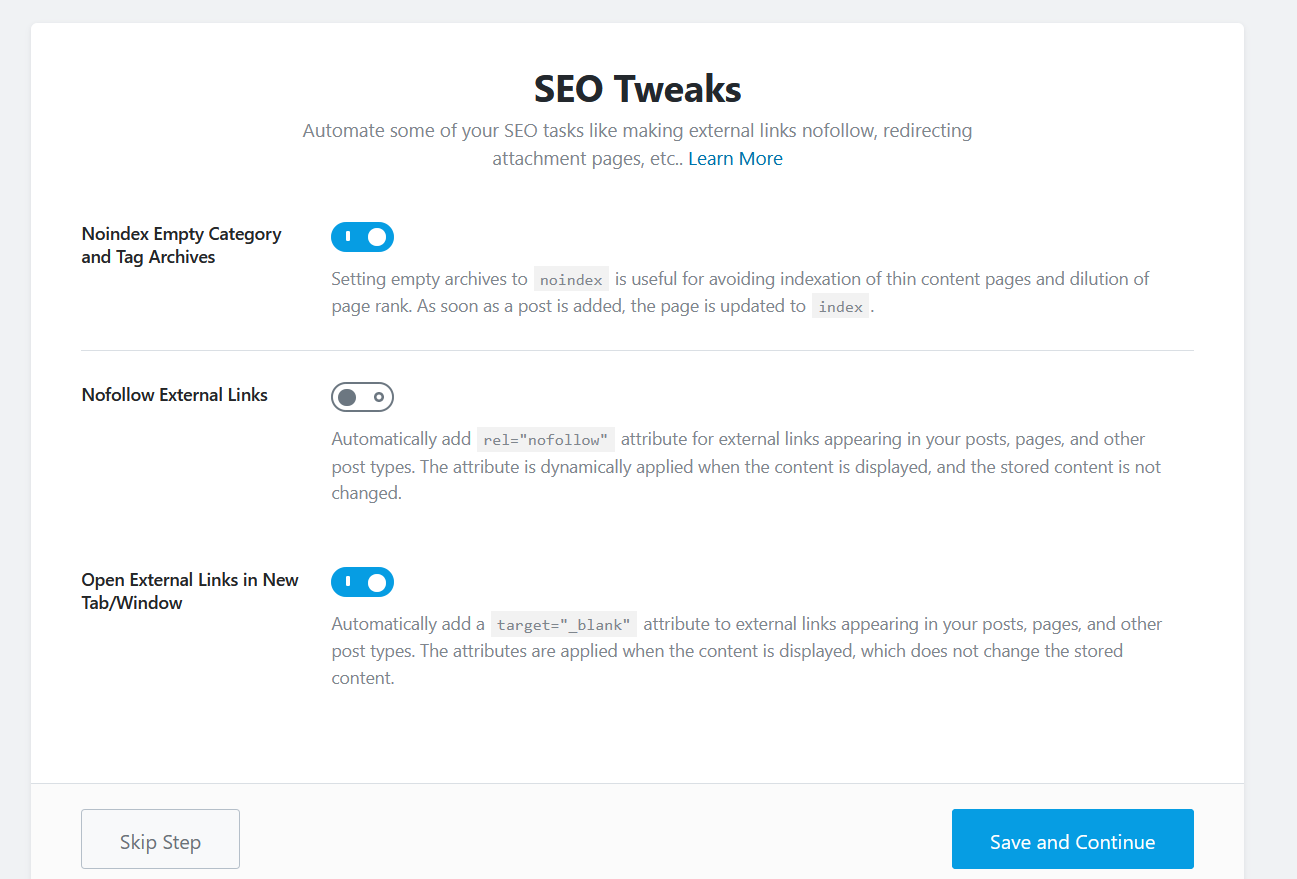
As configurações que temos na tela são:
- Arquivos vazios Noindex
- Links externos nofollow
- Abra links externos em uma nova guia
Para a maioria dos sites, a configuração padrão é boa o suficiente para que você possa passar para a próxima etapa.
Etapa 8: concluir a configuração
Você concluiu a configuração do Rank Math SEO! Aqui, você tem a opção de ativar as atualizações automáticas. Se você deseja manter o plug-in atualizado, recomendamos que você ative esse recurso. Dessa forma, quando houver um novo lançamento, você o receberá automaticamente.
Além das opções que vimos, você pode levar o Rank Math SEO um passo adiante e configurar opções avançadas, como gerenciador de funções, monitores 404, redirecionamento e assim por diante. Se você está interessado neles, continue lendo.
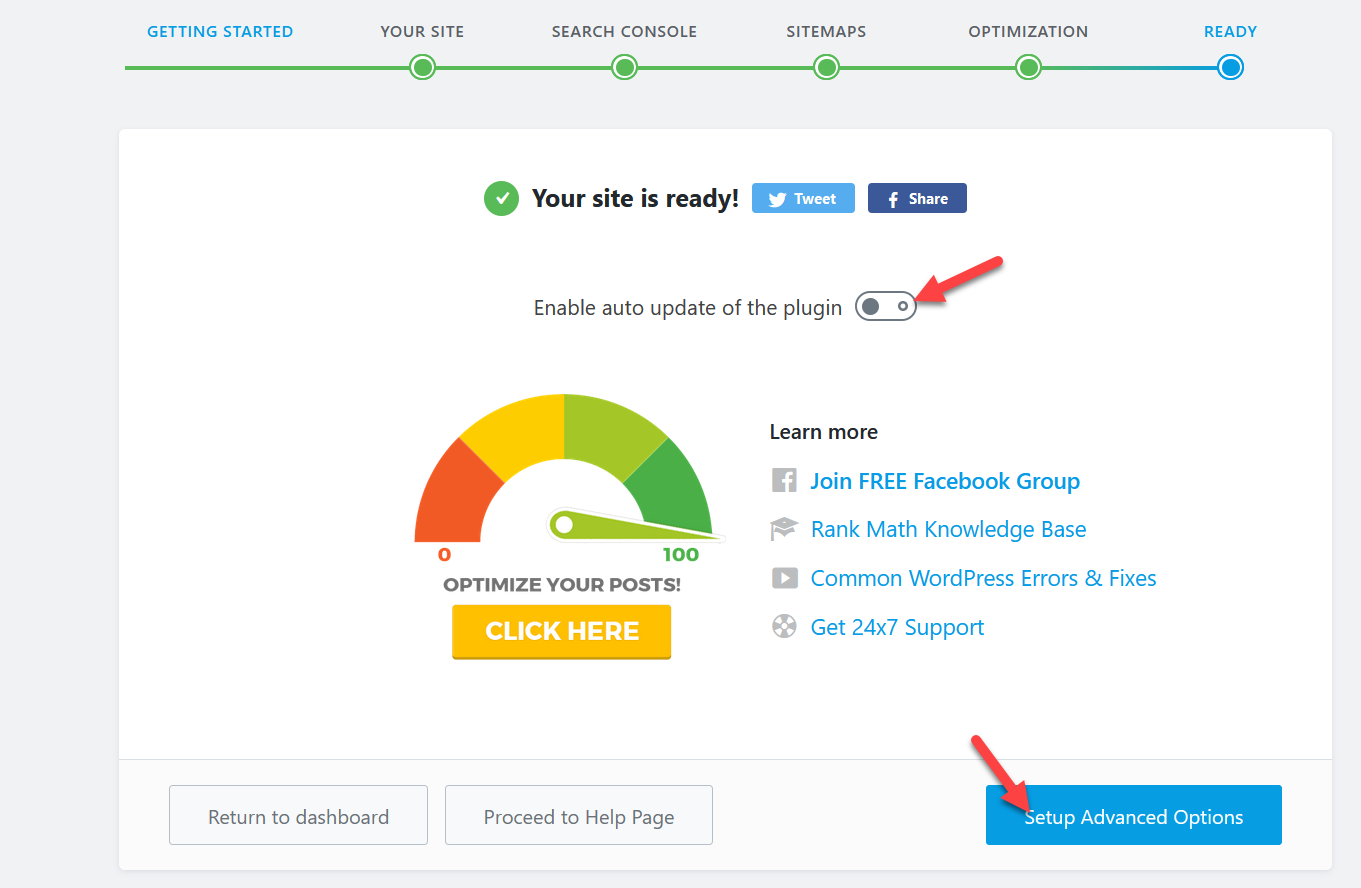
Configurar as opções avançadas de Rank Math SEO
Nesta seção, mostraremos como configurar as seguintes opções avançadas de Rank Math SEO:
- Gerente de função
- Monitor 404
- Marcação de esquema
Gerente de função
Se você tiver um site de vários autores ou administrador, é uma boa ideia limitar alguns dos recursos do Rank Math de acordo com as funções do usuário. A boa notícia é que você pode fazer isso facilmente sem usar um plug-in de gerenciador de funções dedicado.
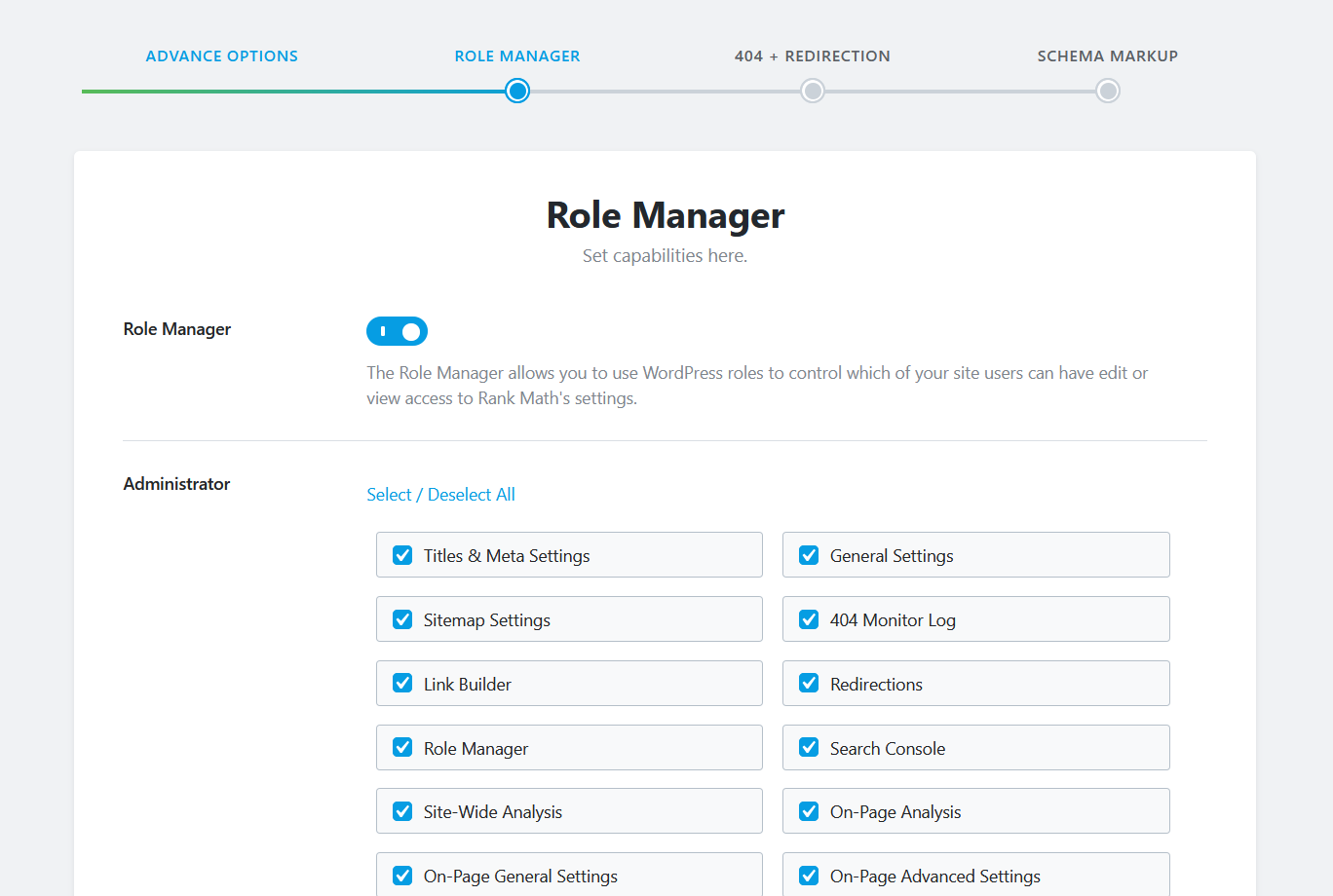
No gerenciador de funções, você pode controlar:
- Permissões de administrador
- Permissões do editor
- Permissões de autor
- Permissões de colaborador
- Permissões de assinante
Dessa forma, você pode atribuir funções aos diferentes usuários e controlar o que cada uma dessas funções pode e não pode fazer.
404 Monitor e Redirecionamentos
O recurso de monitor 404 é muito útil, pois permite rastrear links e páginas quebrados. Quando um usuário chega a uma página 404, o Rank Math busca a URL exclusiva que o visitante usou e a salva no relatório. Além disso, com a ajuda do recurso de redirecionamento, você poderá redirecionar os links quebrados para outras páginas.
Recomendamos que você habilite os monitores 404 e os redirecionamentos para melhorar o gerenciamento de links quebrados.
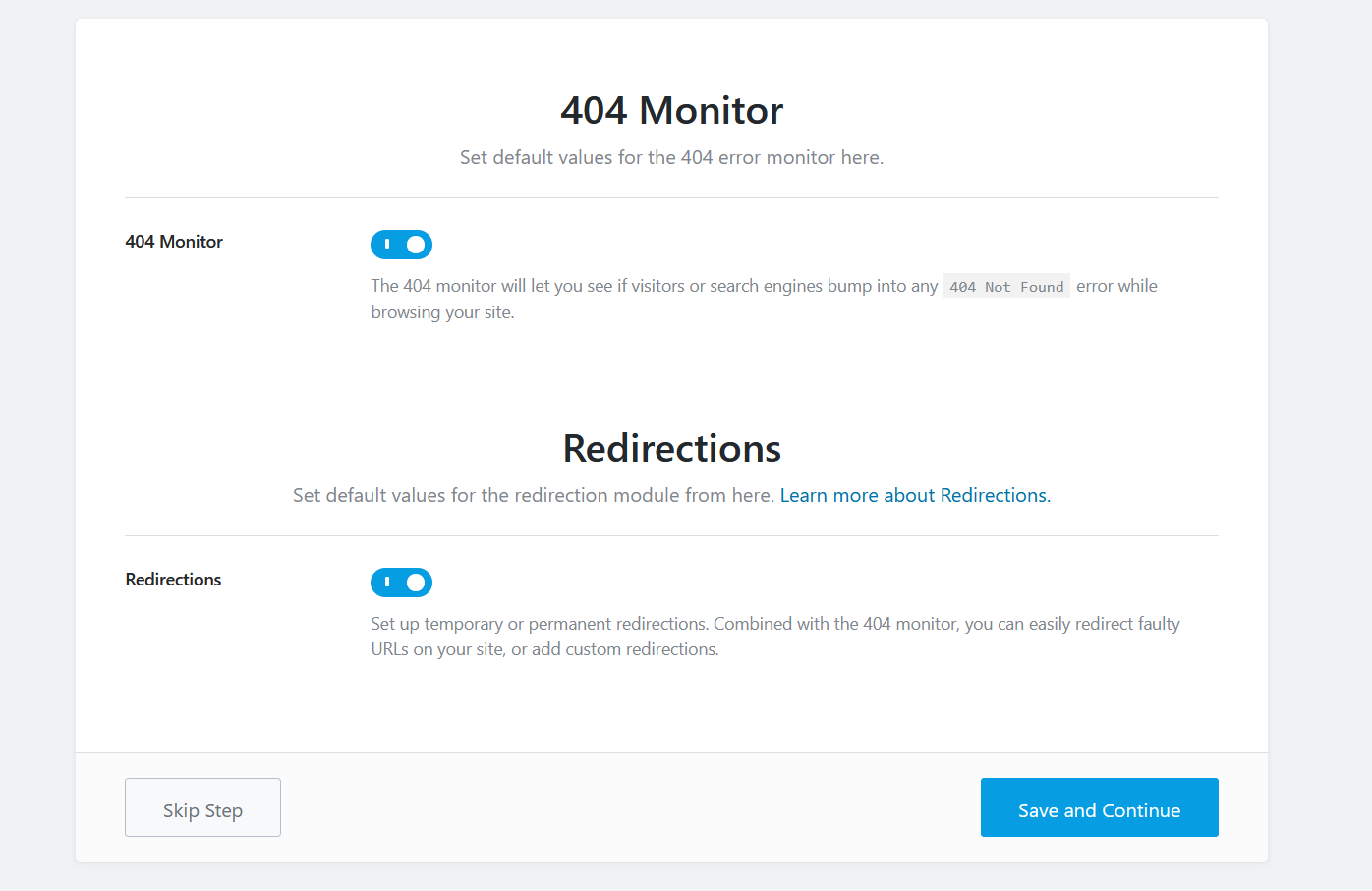
Depois de habilitá-los, pressione Salvar e Continuar .
Marcação de esquema
A configuração final é o Schema Markup.
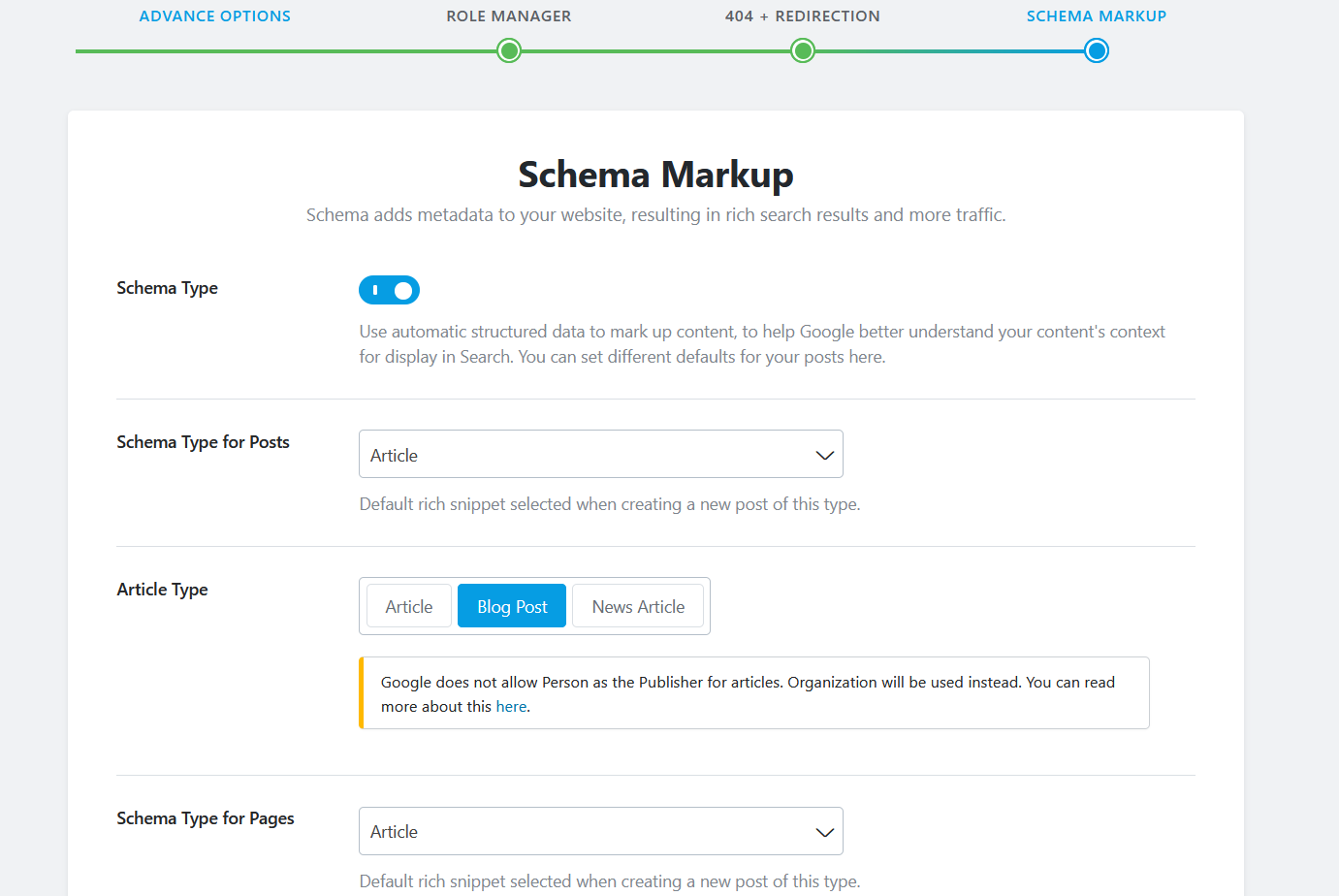
Dados estruturados ajudarão os mecanismos de pesquisa a entender melhor seu conteúdo e classificá-lo de acordo. Portanto, quando você habilita o recurso Schema nas configurações de Rank Math e configura o esquema apropriado para os tipos de postagem, está melhorando o SEO geral do seu conteúdo. E você pode fazer o mesmo para as páginas.
Para adicionar marcações de esquema a postagens e tipos de postagem personalizados, recomendamos que você use All In One Schema Rich Snippets ou um plug-in semelhante.
Depois de escolher os tipos de esquema para suas postagens e páginas, salve as alterações e conclua a configuração.
Depois disso, você irá para a página de configurações dos plugins no painel de administração do WP.
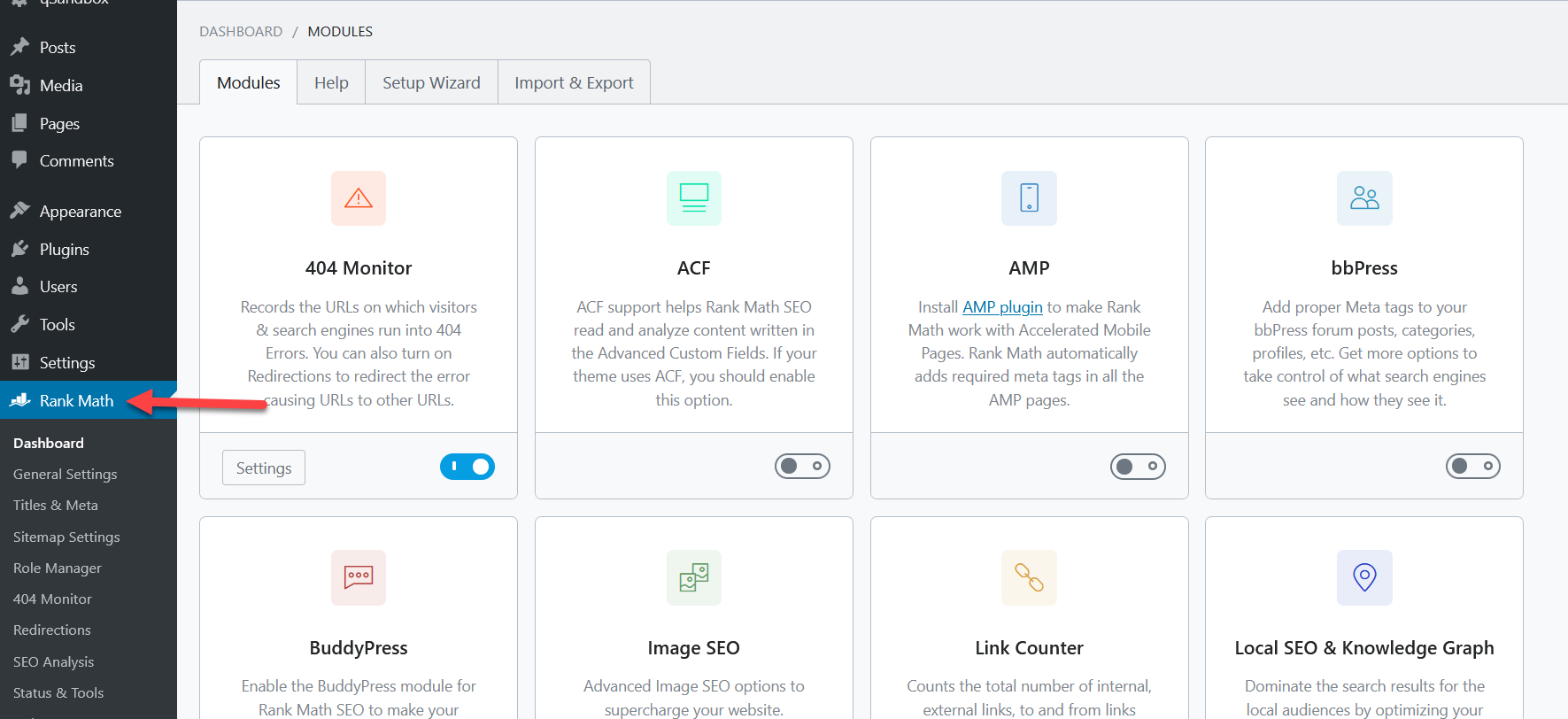
Rank Math oferece muitas personalizações fáceis. E você pode habilitar um novo módulo em um clique! Os principais módulos nas configurações são:
- 404 monitor
- ACF
- AMP
- bbPress
- BuddyPress
- SEO de imagem
- Contador de links
- SEO local e gráfico de conhecimento
- Redirecionamento
- Esquema
- Gerente de função
- Console de pesquisa
- Analisador de SEO
- Mapa do site
- Histórias da web do Google
- WooCommerce.
Como você pode ver, existem muitas opções, então confira e habilite aquelas que fazem sentido para o seu negócio.
Conclusão
Concluindo, para estar no topo do seu SEO on-page e otimizar seu conteúdo, um plugin de SEO é sua melhor escolha. Existem muitos plugins por aí, mas o Rank Math SEO rapidamente se tornou os principais plugins de SEO para WordPress.
Esta ferramenta oferece muitos recursos muito poderosos e úteis gratuitamente. Esta é uma grande vantagem em comparação com outros plugins como Yoast ou AIO SEO que possuem recursos semelhantes, mas em suas versões premium.
E a melhor parte é que você pode configurar facilmente o Rank Math SEO, mesmo se for iniciante. Sua configuração baseada em módulo facilita muito para que você possa colocá-lo em funcionamento em questão de minutos.
Você teve algum problema ao configurar o Rank Math? Qual ferramenta de SEO você usa? Deixe-nos saber na seção de comentários abaixo e fique à vontade para conferir nossa seção de blog para mais tutoriais do WordPress!
